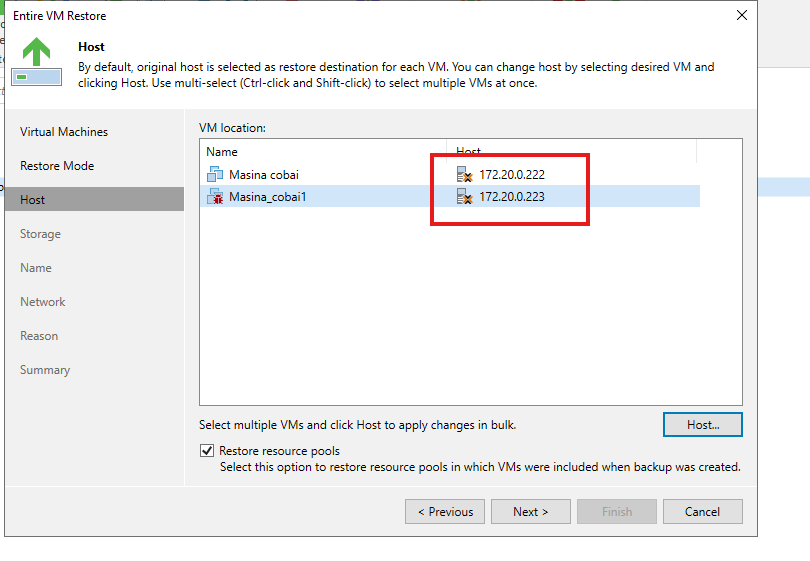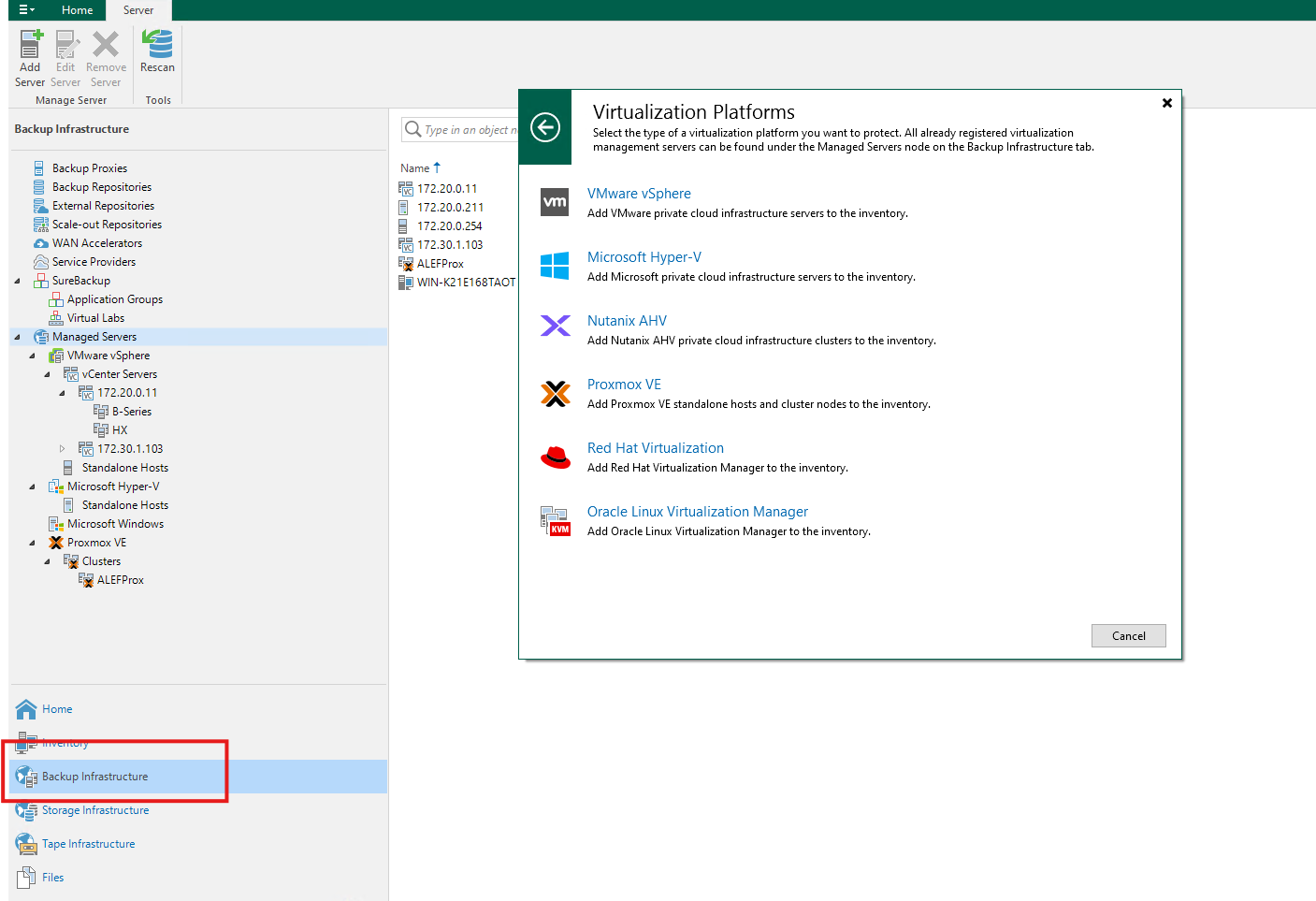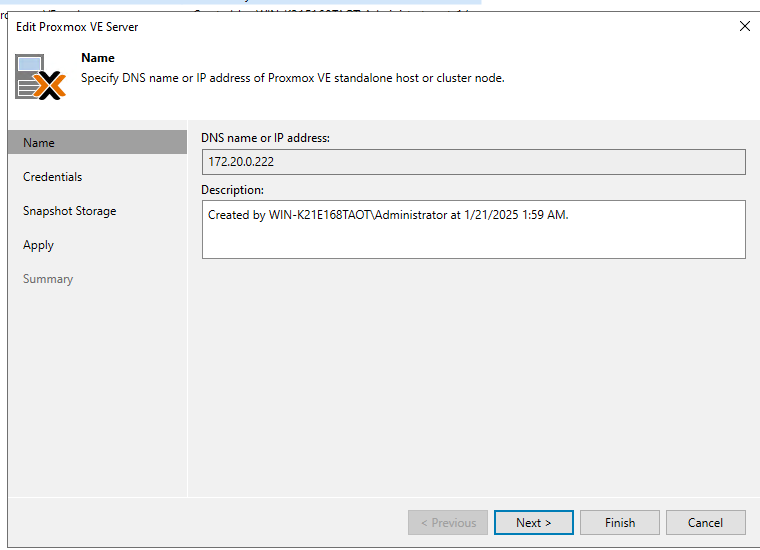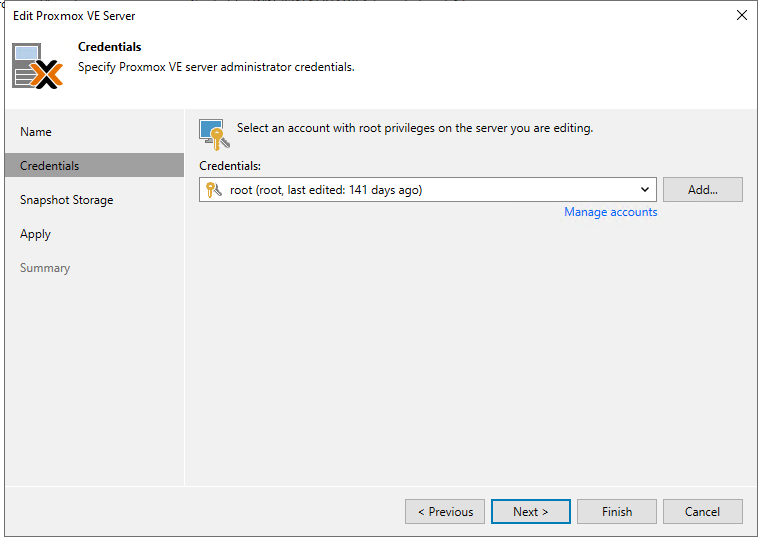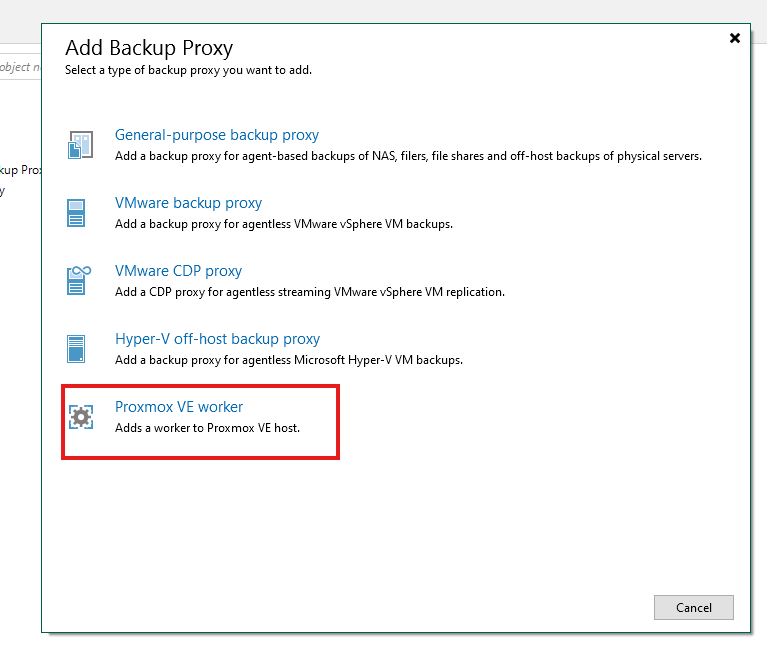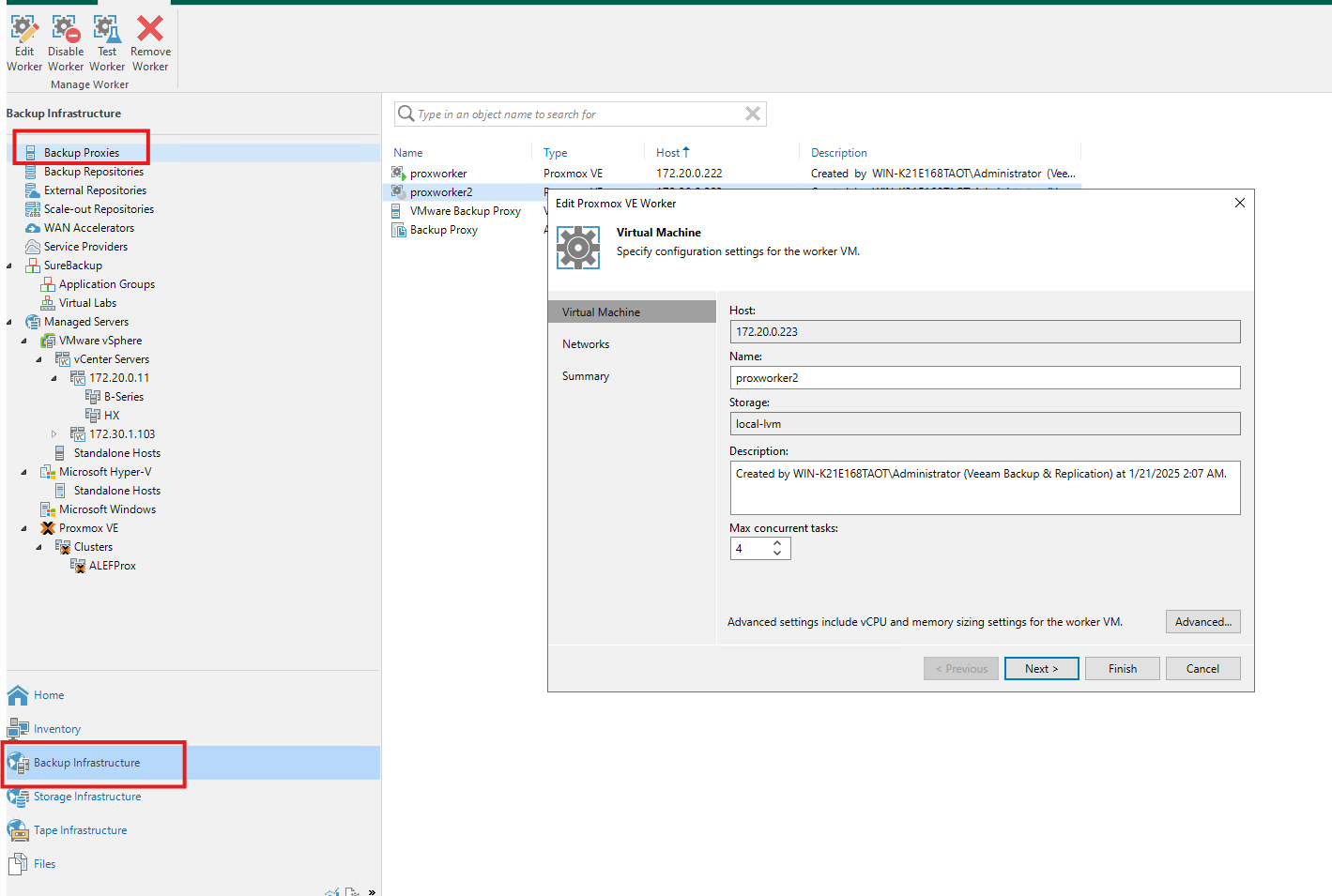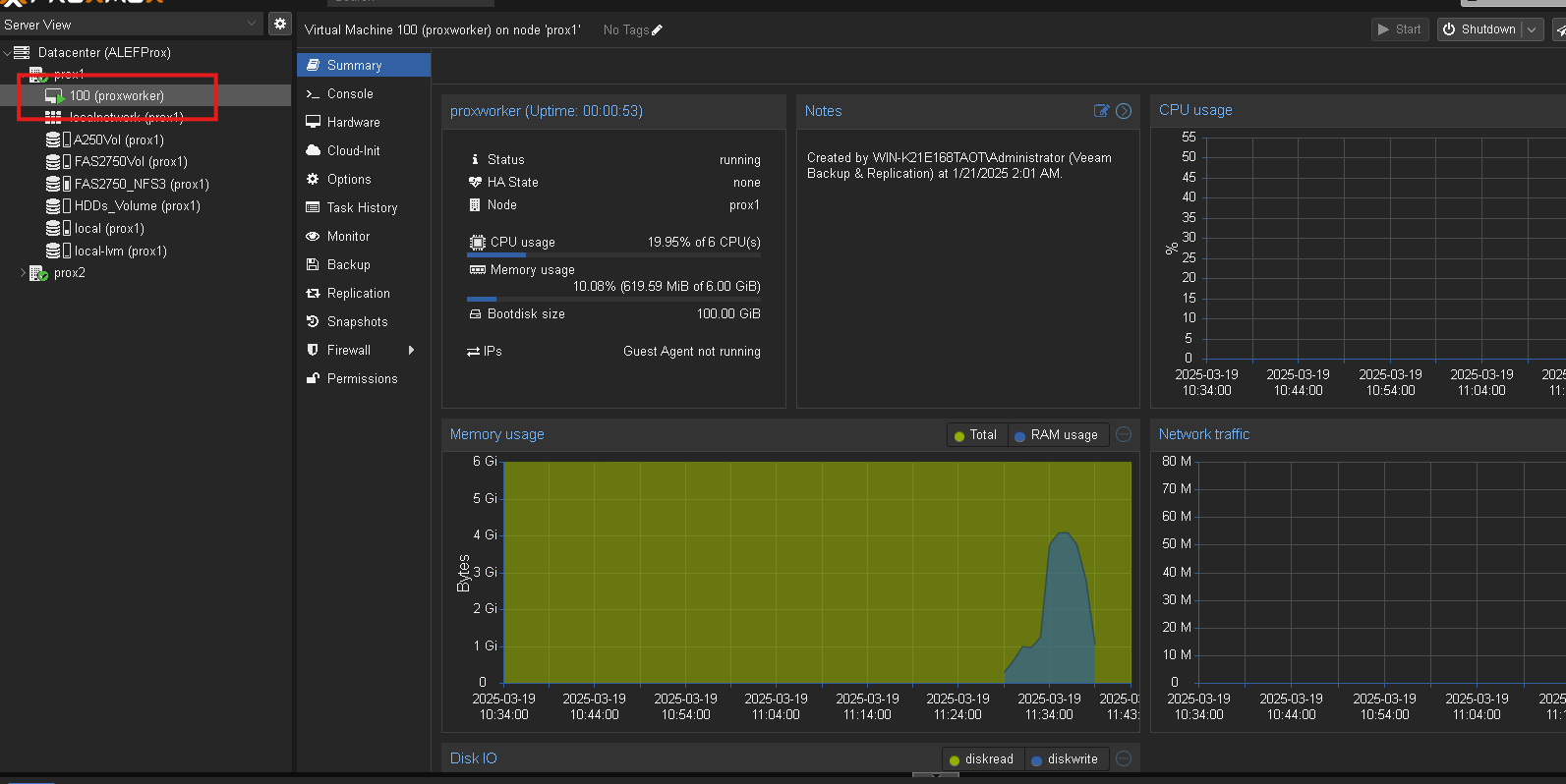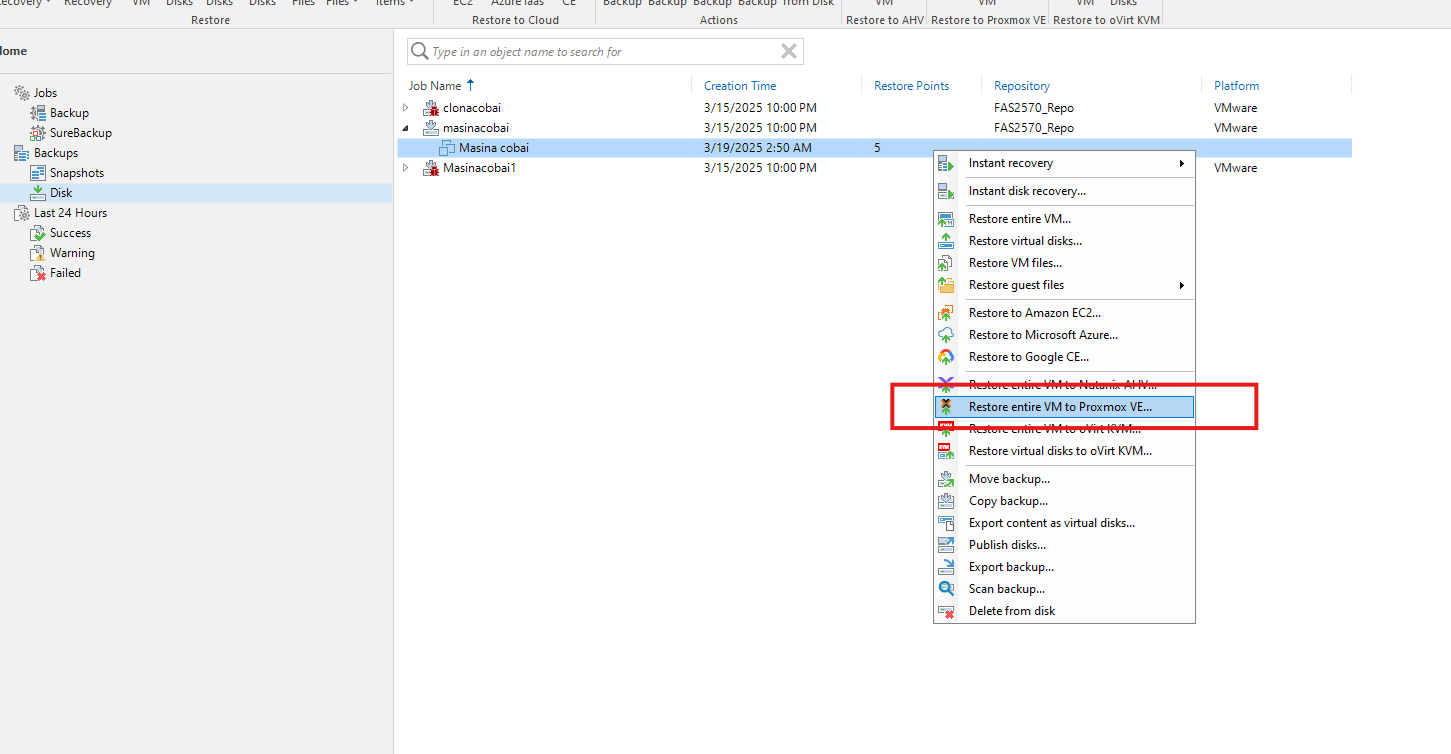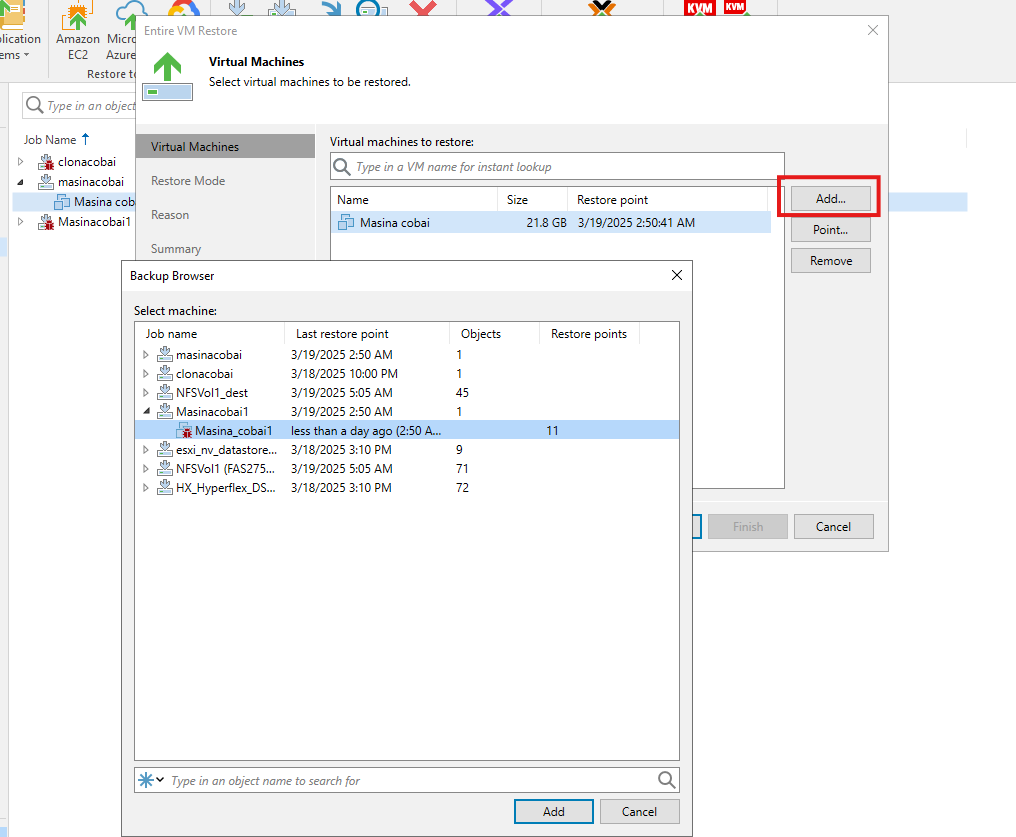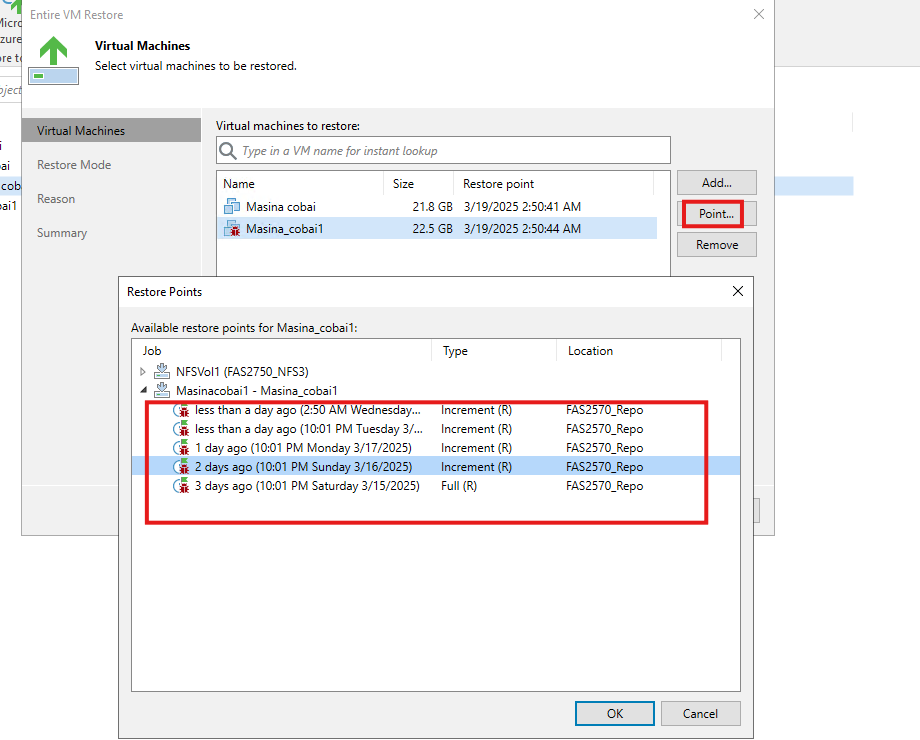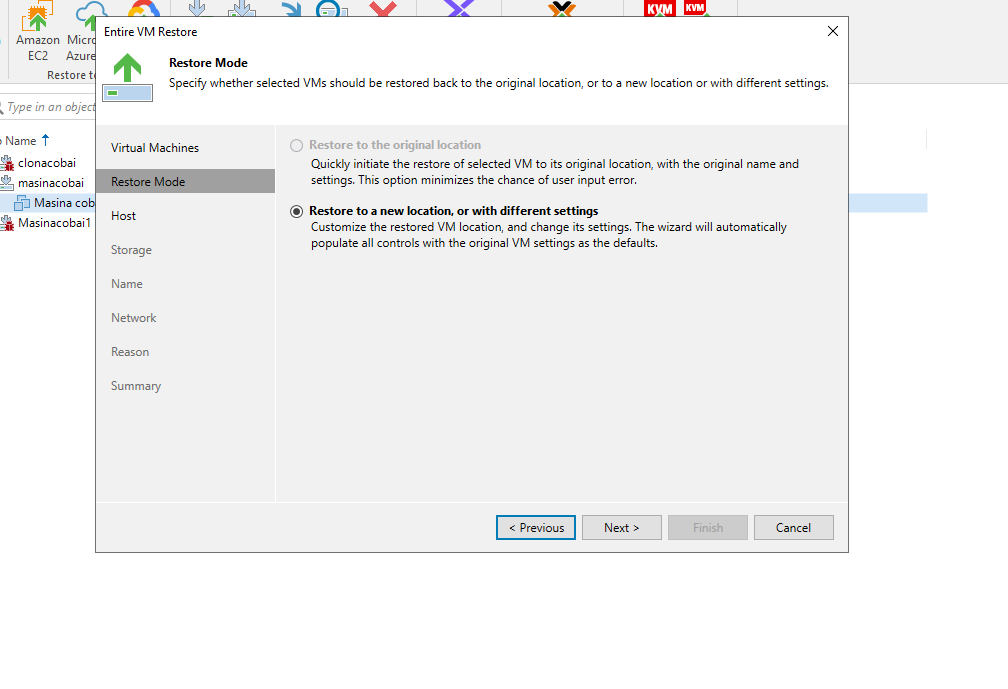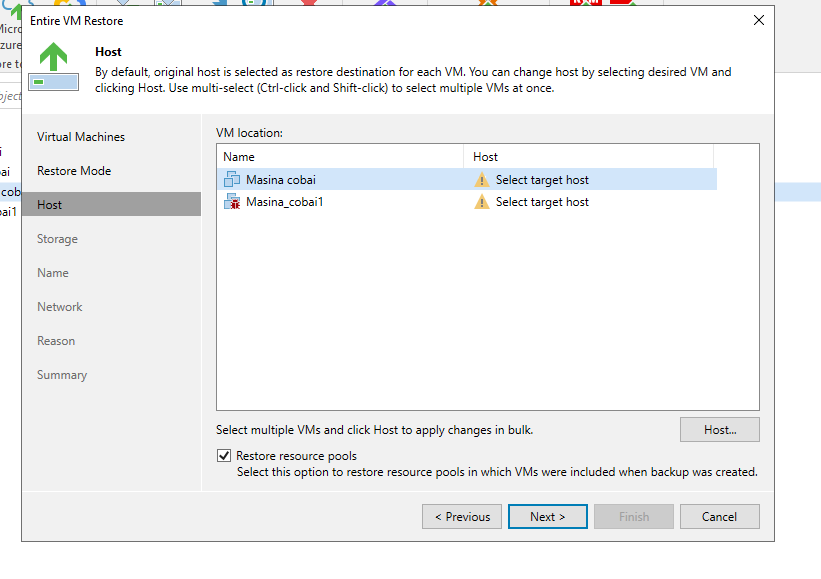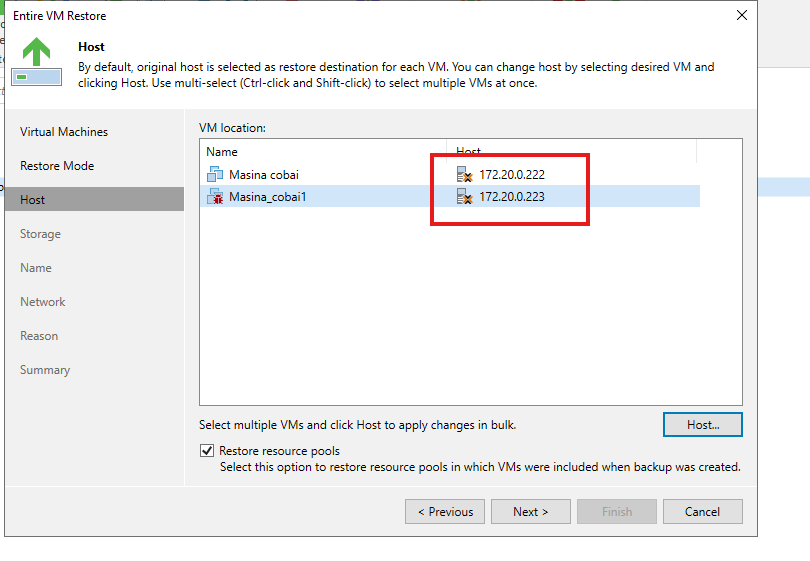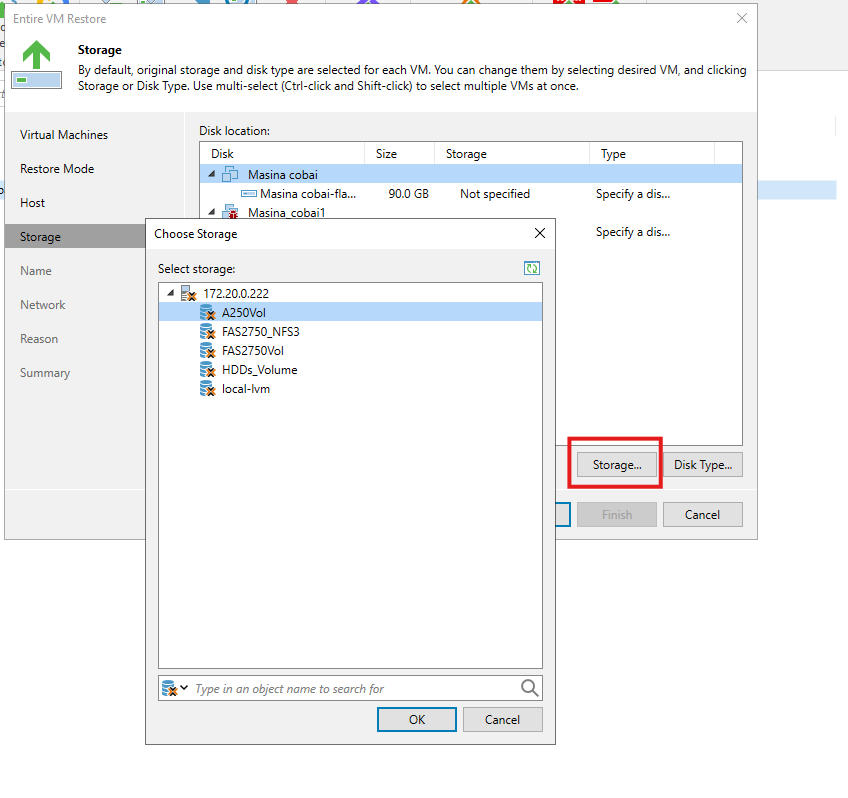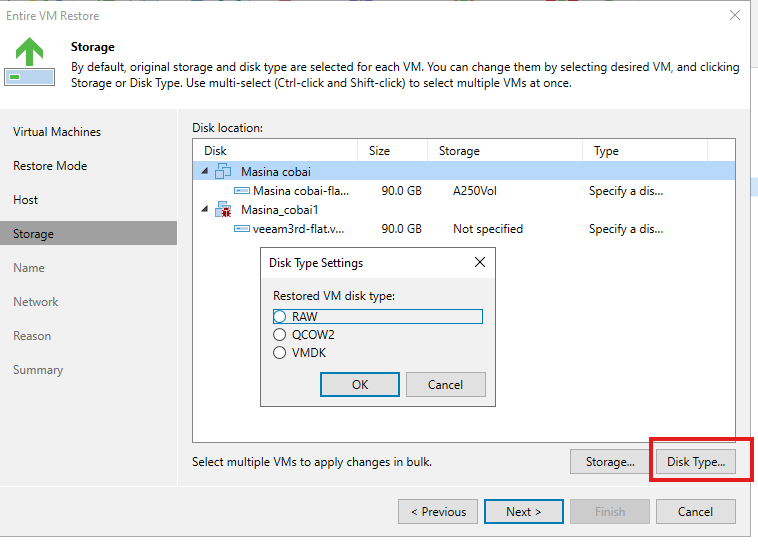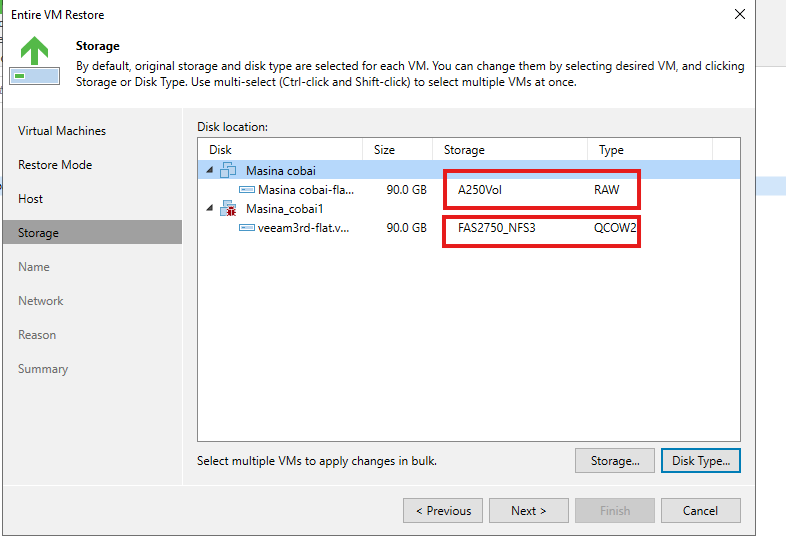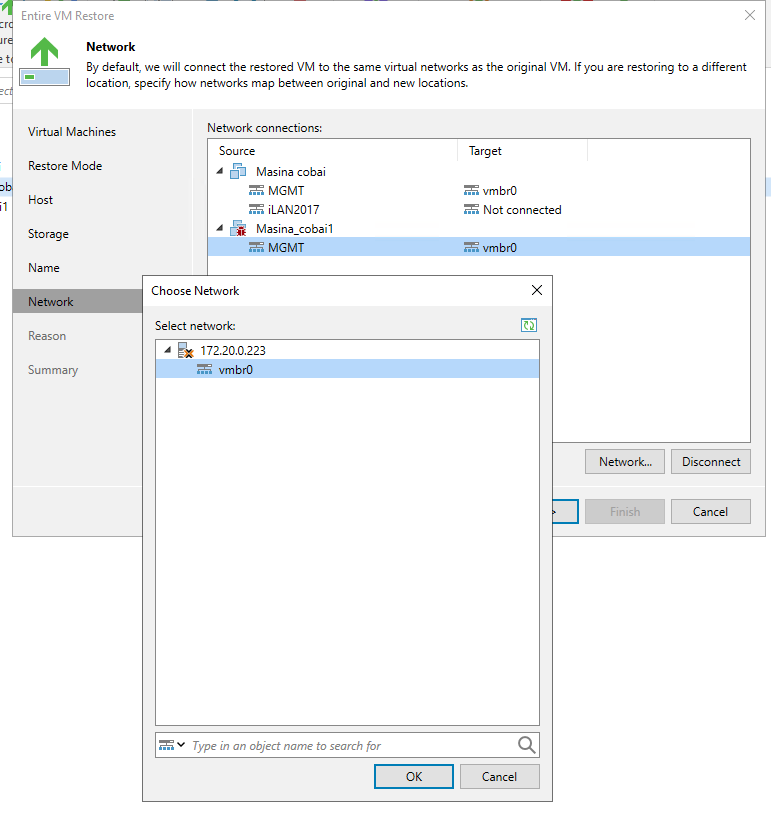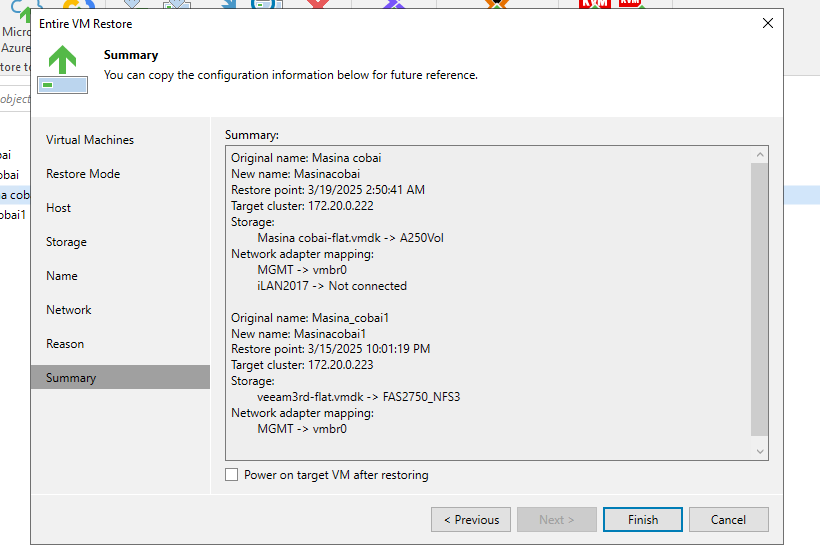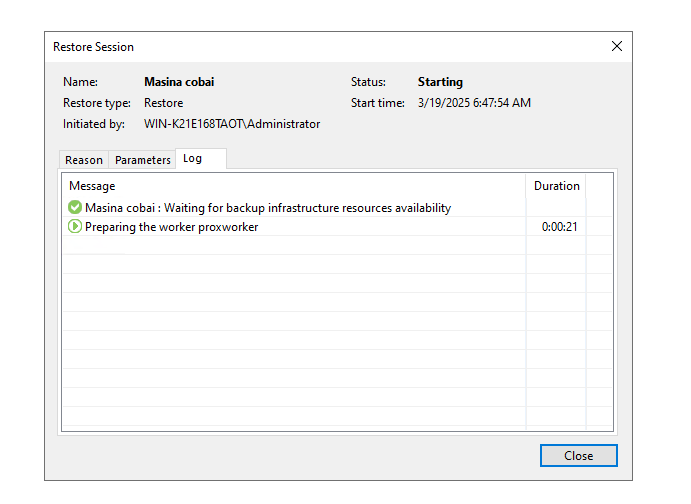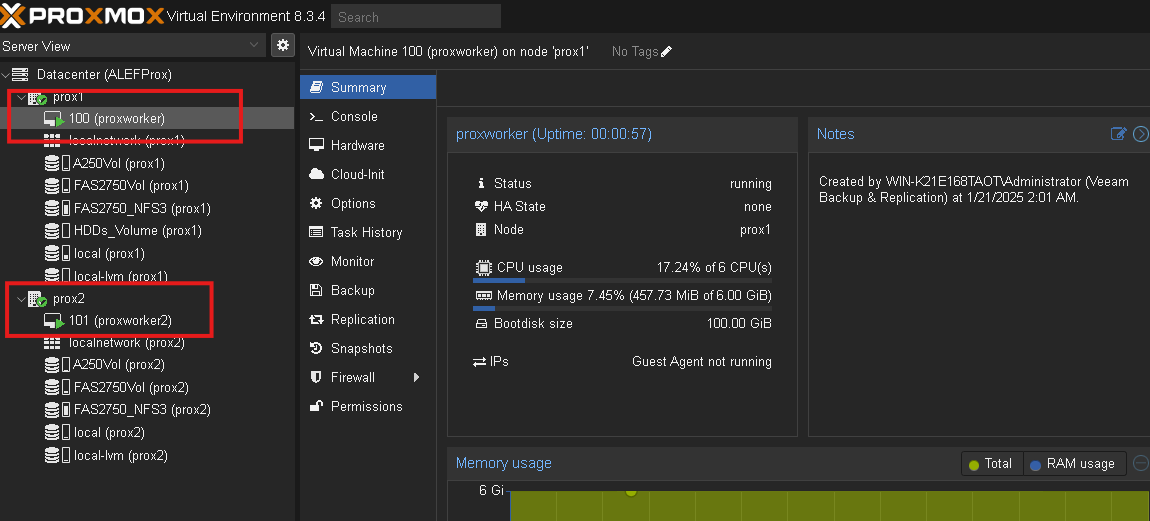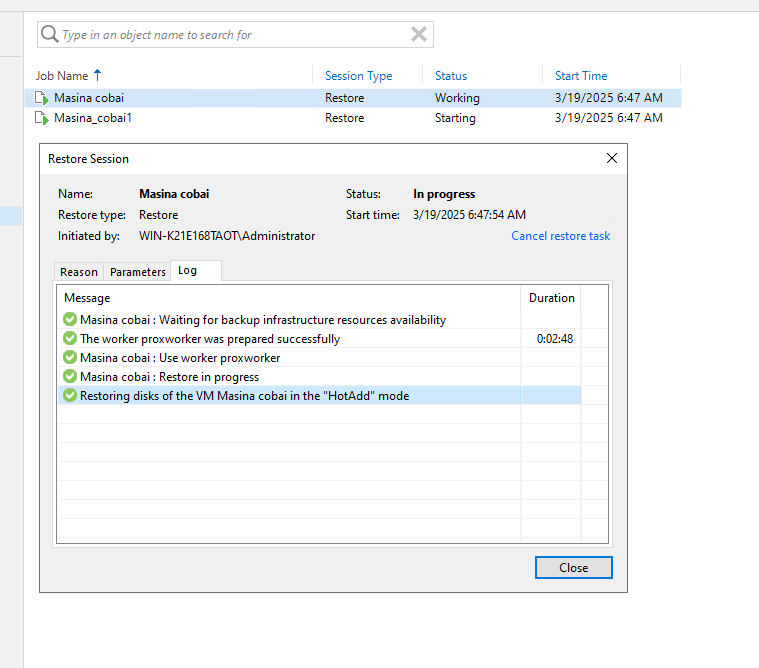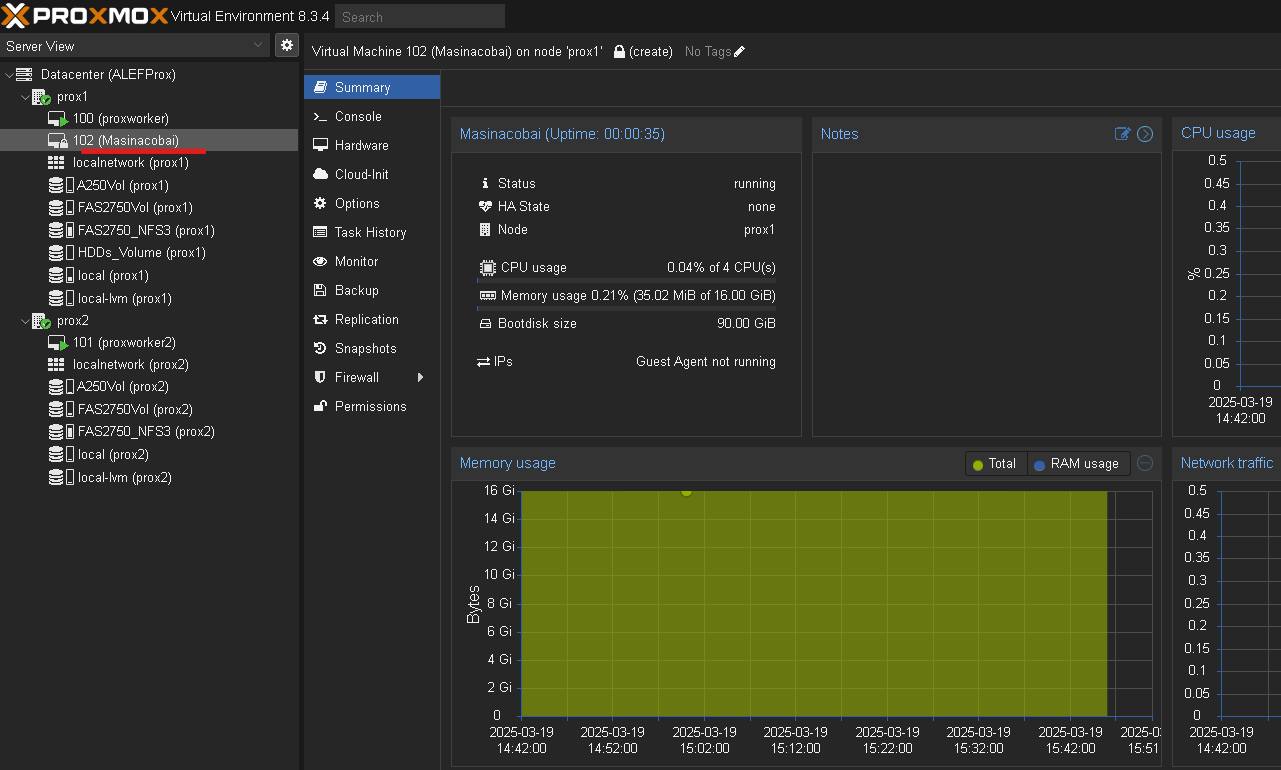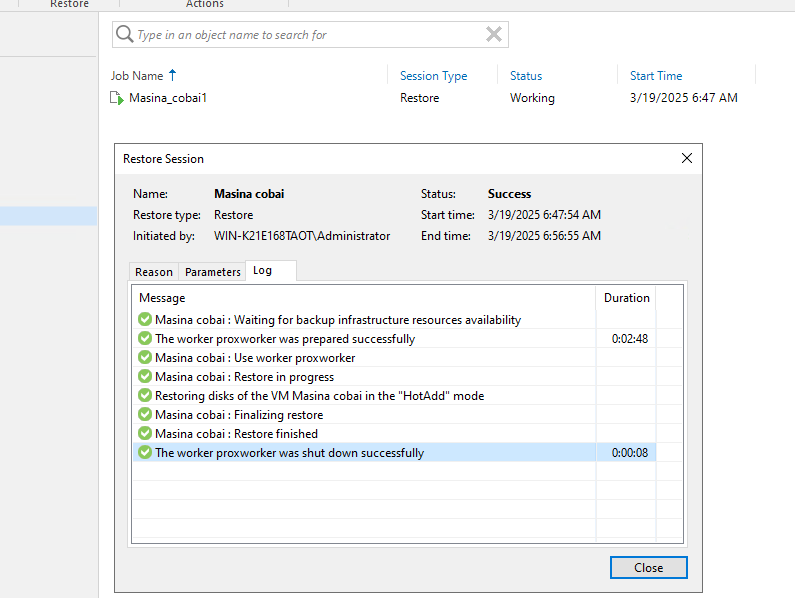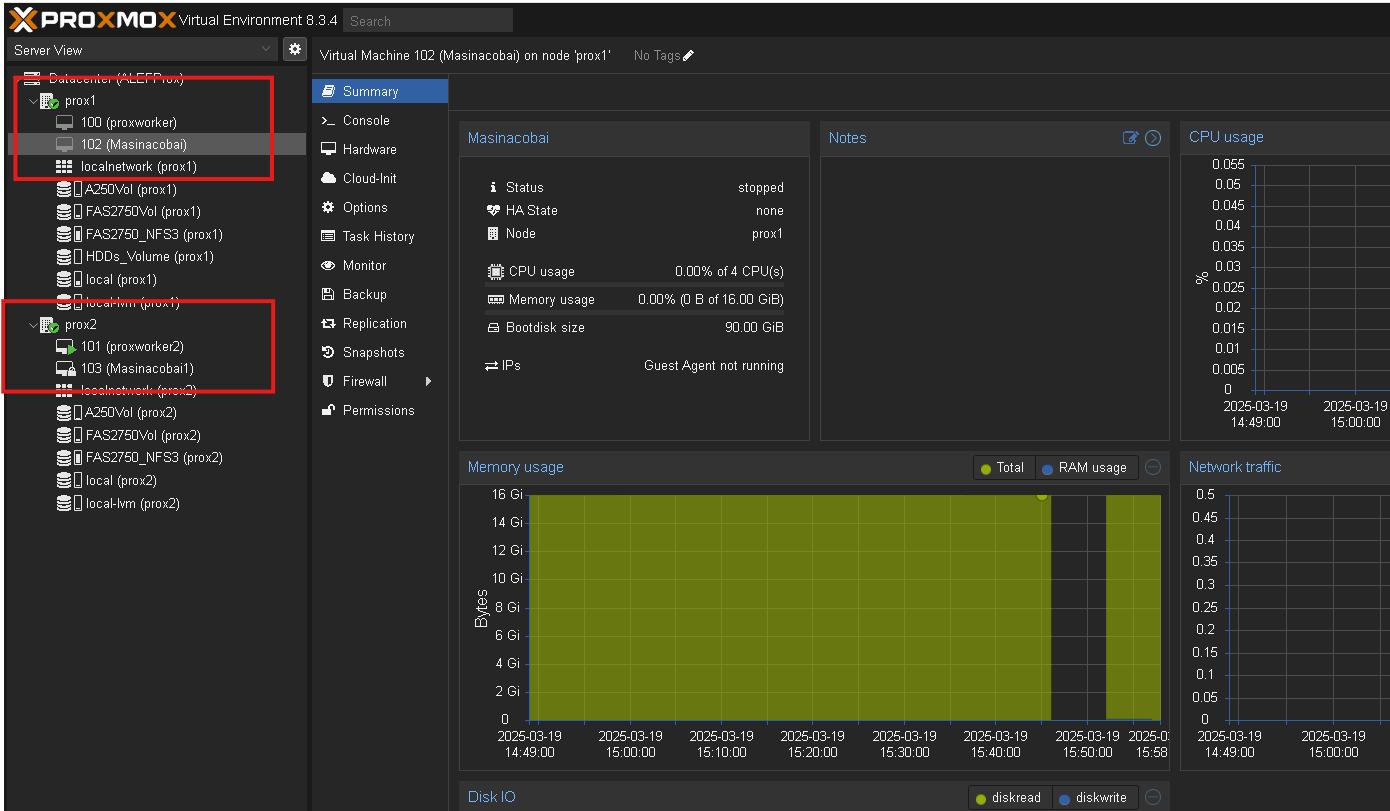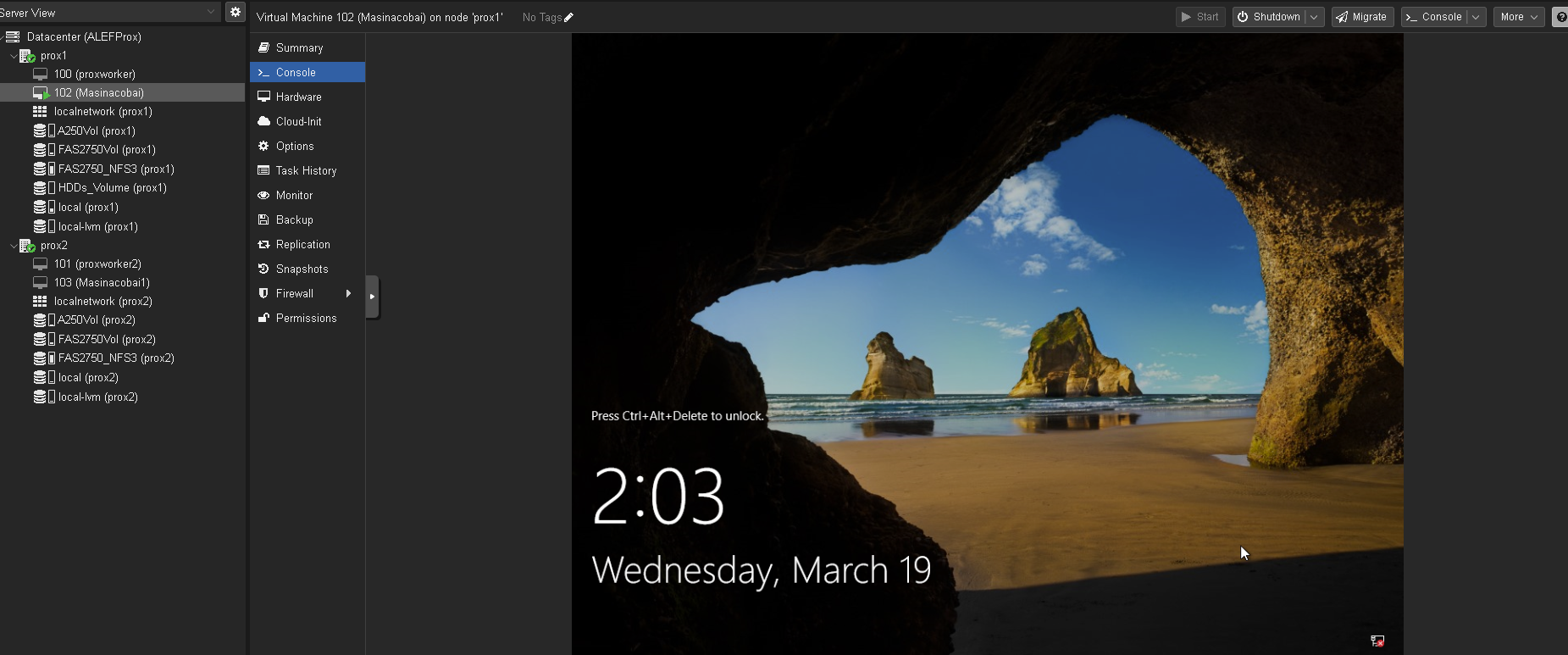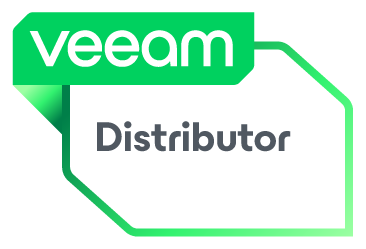În timpul procesului, puteți adăuga mai multe mașini virtuale (VM-uri) dacă aveți disponibile mai multe procese de backup. De asemenea, puteți folosi puncte de backup diferite pentru a migra VM-urile către Proxmox. Această funcționalitate este deosebit de utilă în medii de dezvoltare (DEV) sau testare, unde aveți nevoie de o copie actualizată a unei VM de producție.
Astfel, una dintre aplicațiile practice ale acestei metode de restaurare este următoarea: mașina virtuală de producție continuă să funcționeze în mediul VMware, în timp ce copia acesteia rulează într-un mediu Proxmox separat și mai economic, înainte de migrarea completă către Proxmox.
În plus, în cadrul procesului, puteți selecta și alte VM-uri, dacă este necesar.
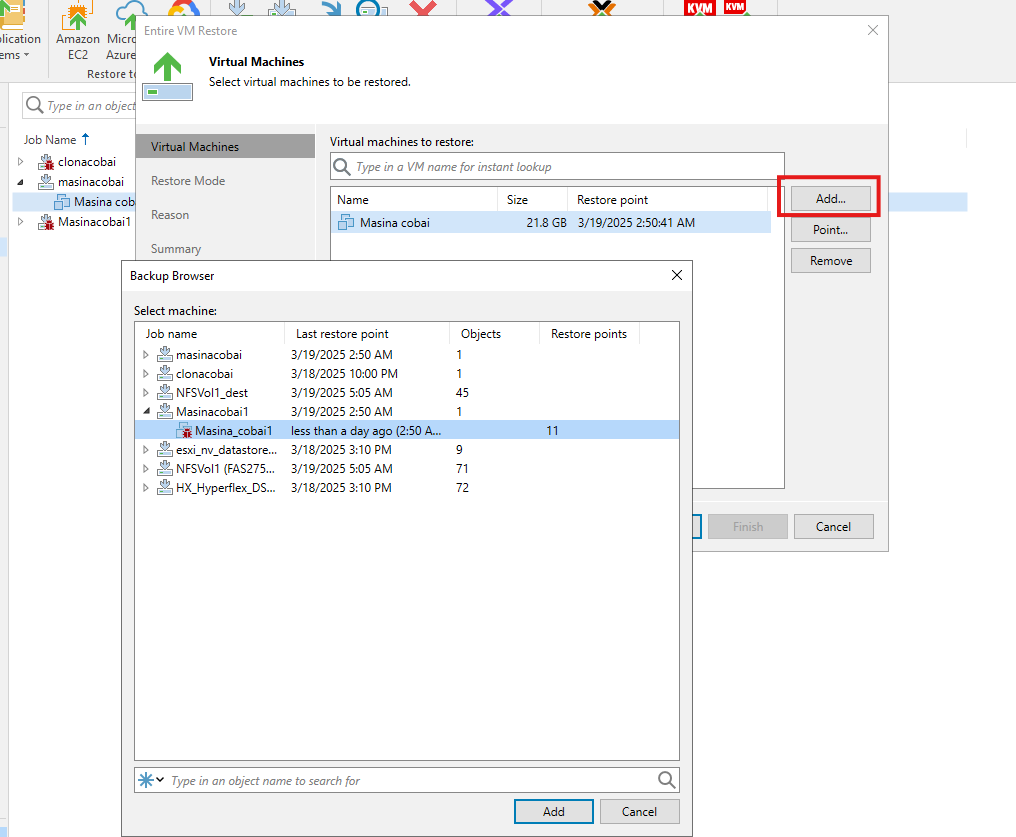
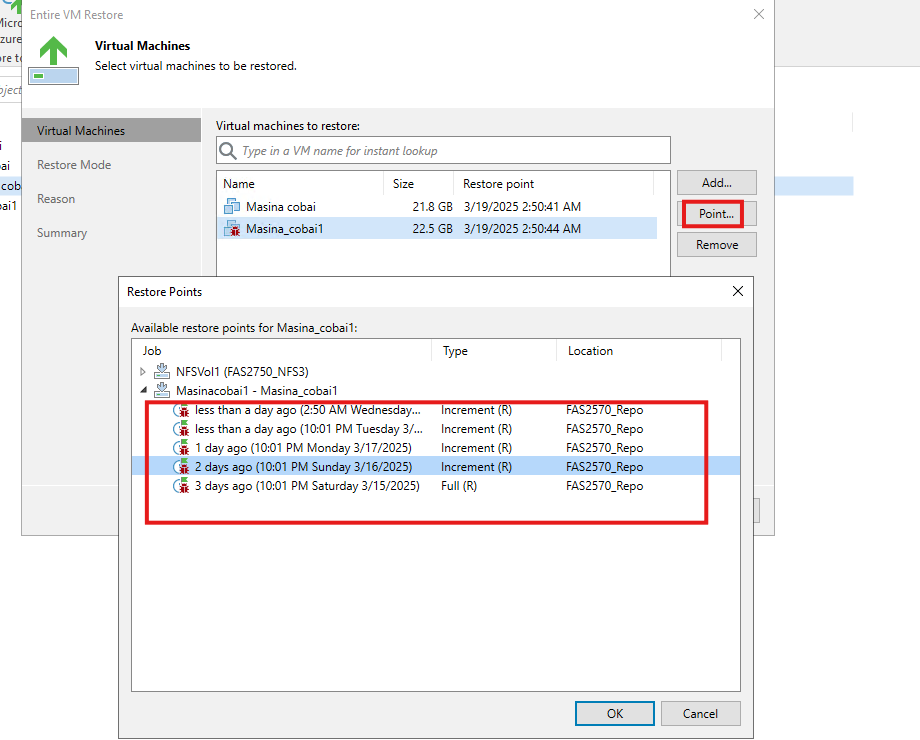
Continuând, va trebui ales Restore to new location, pentru că vrem să mutăm mașina din vmware
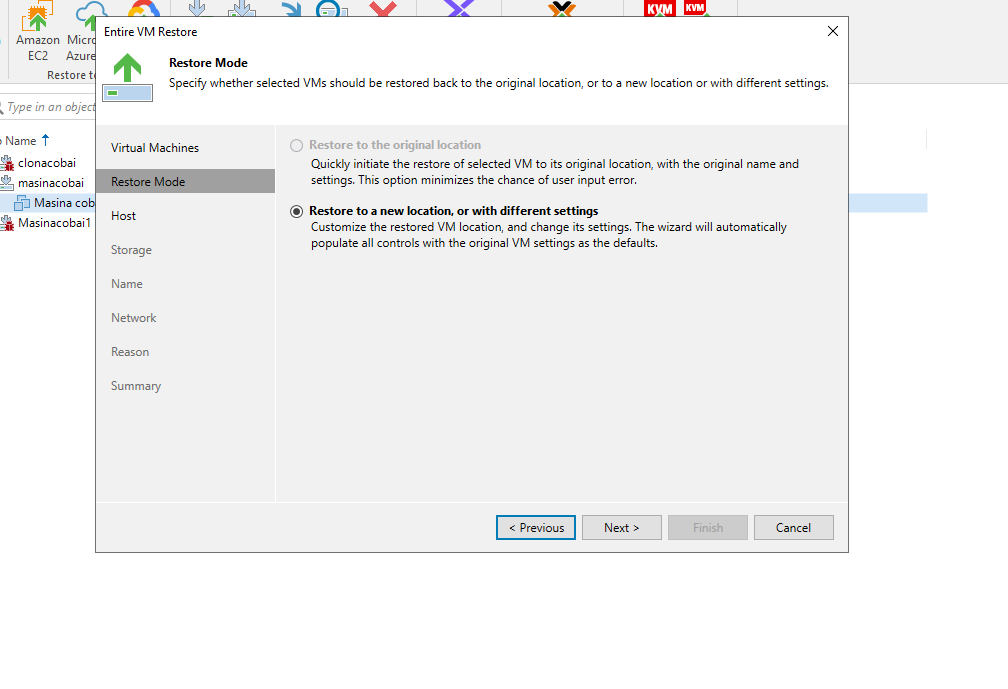
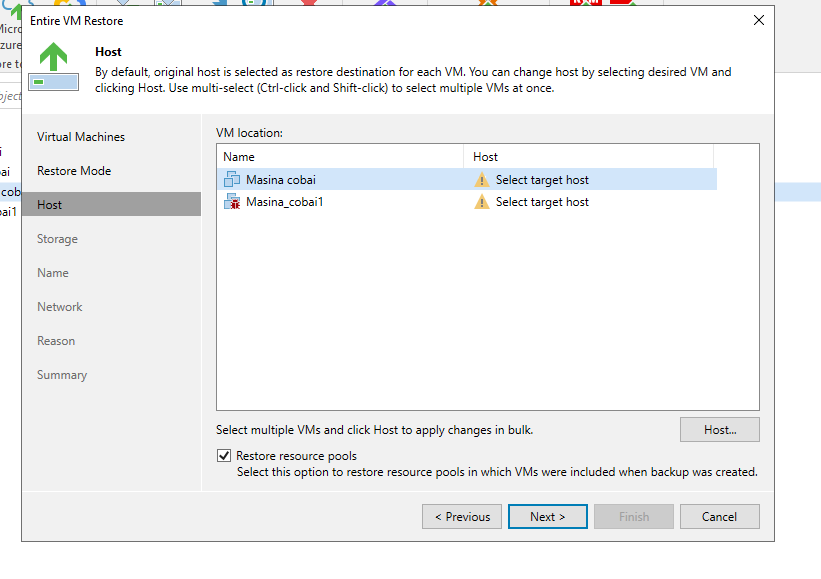
Pentru fiecare vm va fi nevoie de un host.
În cazul meu, având 2 hosts eu voi pune mașinile distribuit, dar pot fi puse pe același host.